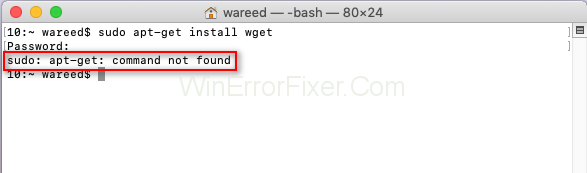Систем паковања „дпкг“ помаже при инсталирању апликација и програма. Овај дпкг систем паковања углавном користи Дебиан. Захвалан за ово; због овог система паковања, корисник не мора да гради из изворних кодова. Потребан је алат за интеграцију са дпкг системом за паковање. АПТ (Адванцед Пацкаге Тоол) је алатка потребна за интеракцију са овим дпкг системом за паковање. Међутим, понекад овај АПТ алат покушава да се понаша лоше и не ради на мацОС-у и даје вам грешку „ судо: апт-гет: команда није пронађена “.
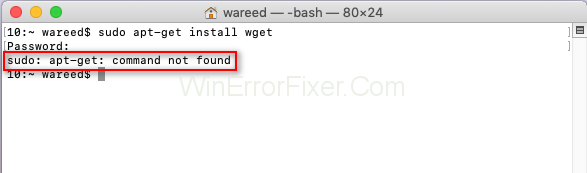
Садржај
Шта узрокује грешку „судо: апт-гет цомманд нот фоунд“ на Мац ОС-у?
Када радите на терминалу, можда сте наишли на термин „'судо: апт-гет команда није пронађена“. Грешка „команда није пронађена“ појављује се ако та конкретна апликација није доступна у вашем систему. Ако та конкретна апликација није инсталирана у вашем систему, терминал вам неће дозволити да наставите даље, а функције повезане с њом неће реаговати.
Иако су команде на терминалу сличне за мацОС и Линук. Али то не значи да су обоје исти. Састоји се од различитог менаџера и услужних програма за инсталирање и управљање пакетима у Линук-у и мацОС-у. АПТ команде нису доступне за мацОС . Команда “ апт-гет ” се користи за инсталирање пакета на Линук системима.
2 најбоље алтернативе за АПТ за мацОС
Дебиан Линук дистрибутери користе АПТ за преузимање, ажурирање или надоградњу апликација преко Терминала. мацОС се састоји од неколико алтернатива које раде слично као АПТ. Ове алтернативе имају другачије и боље карактеристике и раде слично као АПТ.
Метод 1: Инсталирање Хомебрев-а у мацОС
Хомебрев је добра опција за Мац. Његов менаџер пакета је удобан за рад. Хомебрев се користи за инсталирање пакета у сопствени директоријум и складиштење њихових датотека у /усер/лоцал. Инсталирајте и покрените команде у свом систему користећи следеће кораке.
Кораци 1 – При првом отварању терминала, наћи ћете га у /Апплицатионс/Утилитиес/
Корак 2 – Пре покретања следећег кода, морате да инсталирате алатку командне линије Ксцоде у терминалу:
кцоде-селецт –инсталирај
Корак 3 – Када се инсталира Ксцоде алатка, откуцајте и покрените следећу нову команду да бисте инсталирали Хомебрев на мацОС:
руби -е “$(цурл -фсСЛ хттпс ://рав.гитхубусерцонтент.цом/Хомебрев/инсталл/мастер/инсталл )”
Корак 4 – Тражиће лозинку, откуцати администраторску лозинку, а затим притисните Ентер.
Корак 5 – Ако сте правилно инсталирали Хомебрев, добићете поруку Инсталација је успела.
Корак 6 – Сада инсталирајте пакет тако што ћете укуцати следећу команду користећи Хомебрев:
брев инсталл наме
Замените име у команди одговарајућим пакетом који желите да инсталирате у свој мацОС.
Корак 7 – Хомебрев ће успешно инсталирати пакет на ваш мацОС.
Метод 2: Инсталирање МацПорт-ова у мацОС
Мацпортс софтвер је најлакши начин за преузимање, инсталирање, компајлирање и управљање софтвером отвореног кода. То ће помоћи кориснику да инсталира све потребне алате за дате портове. Само уз помоћ једне једине команде, лако преузимате, инсталирате, компајлирате и управљате апликацијом. Следећи кораци ће вам помоћи да инсталирате МацПортс у мацОС.
Корак 1 – Идите у Апп Сторе и потражите Ксцоде у пољу за претрагу. Инсталирајте Ксцоде, али то може потрајати због његове велике величине. Унесите своје корисничко име и лозинку да бисте добили приступ преузимању.
Корак 2 – Када се Ксцоде преузме, отворите и прихватите његове одредбе и услове. У супротном, унесите следећу команду у свој терминал да бисте се сложили са условима и одредбама.
судо кцодебуилд –лиценца
Корак 3 - Сада отворите терминал и откуцајте дату команду да бисте инсталирали Ксцоде алатку командне линије:
кцоде-селецт –инсталирај
Корак 4 – Изаберите одређене МацПортове за ваш систем и преузмите их: МацПортс
Корак 5 – Након што преузмете одређену верзију, отворите преузету датотеку и инсталирајте дати софтвер пратећи дато упутство. Унесите лозинку ако се од вас затражи.
Корак 6 – Када је инсталација успешно обављена, поново покрените терминал и откуцајте дату команду:
судо порт селф-упдате
Ако су МацПорт-ови успешно инсталирани у вашем систему, добићете поруку ' Ажурирање МацПорт основних извора користећи рсинц '. Међутим, ако не видите ову поруку, морате је поново исправно инсталирати.
Корак 7 – На крају, инсталирајте одређени пакет следећом командом:
назив судо порта за инсталацију
Замените име у команди одговарајућим пакетом који желите да инсталирате у свој мацОС.
Закључак
Као што видите, грешка је прилично једноставна, а решење је много лакше од тога. Горе су биле методе за решавање проблема „ судо: апт-гет: команда није пронађена “. Методе су прилично једноставне и лаке за извођење. Само га прочитајте како треба и радите у складу са тим, онда нећете имати проблема. Можете да инсталирате било коју апликацију по вашем избору и онда можете да кренете.